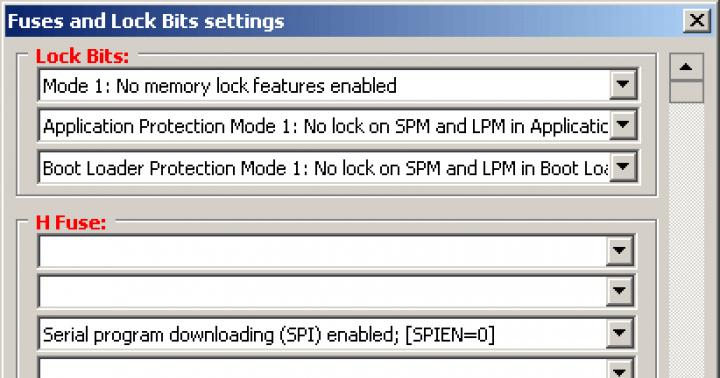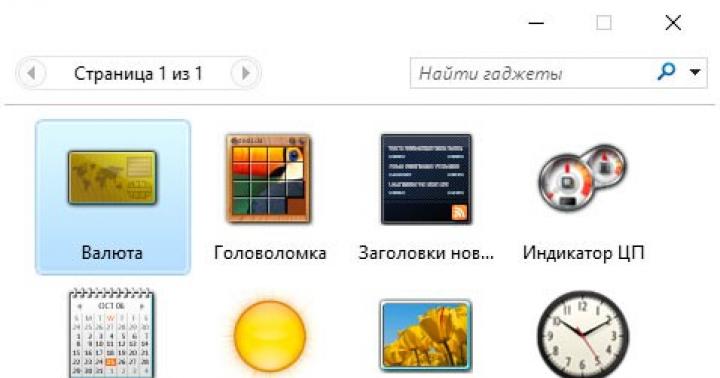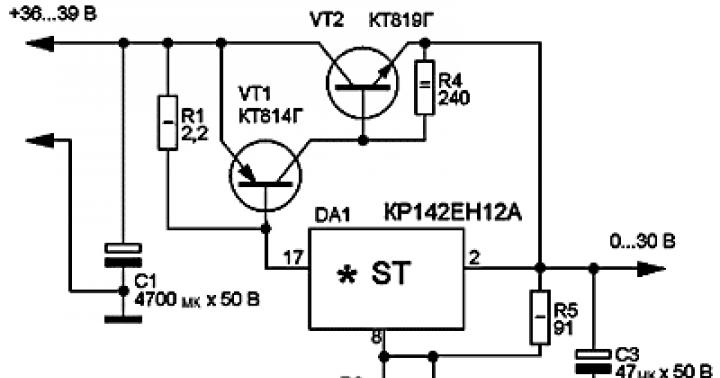Il existe de nombreuses raisons pour lesquelles nous pouvons avoir besoin de cacher tel ou tel dossier sur notre ordinateur aux regards indiscrets.
L'un d'eux est la disponibilité de l'accès à notre PC pour les membres de la famille ou les collègues, si l'ordinateur fonctionne.
De plus, les informations contenues dans les dossiers cachés peuvent être confidentielles ou privées. Soit il s'agit de fichiers adultes qu'il n'est pas souhaitable de surveiller pour les enfants qui occupent votre ordinateur de temps en temps.
Rendre un dossier invisible
Donc, nous suivons les instructions étape par étape:
Étape I. Créer un nouveau dossier sur le bureau
Faites un clic droit sur le champ libre du bureau et sélectionnez "Créer" dans le menu qui s'ouvre, puis "Dossier".
Pour créer nouveau dossier, appuyez sur le bouton droit de la souris et sélectionnez la fonction souhaitée
Stade II. Affecter une icône invisible à un dossier
Afin de continuer le processus de masquage d'un dossier, vous devez changer son icône. Pour ce faire, nous procédons comme suit :
Passez la souris sur le dossier nouvellement créé ;
Faites un clic droit et sélectionnez l'option "Propriétés" dans le menu qui s'ouvre (tout en bas);
Faites un clic droit sur le nouveau dossier et sélectionnez "Propriétés"
Une boîte de dialogue apparaît devant nous, dans laquelle nous sélectionnons la fonction «Paramètres»;
En bas, nous voyons le bouton "Changer d'icône", que nous activons ;
Une fenêtre apparaît devant nous avec un grand nombre d'icônes proposées, parmi lesquelles nous sélectionnons une icône transparente - environ au milieu du menu, elle est invisible à l'œil, donc pour l'activer, nous survolons un champ libre, comme indiqué sur la photo;
Un dossier apparaît sur le bureau avec une étiquette invisible et un nom visible
Stade III. Masquer le nom du dossier
Ainsi, sur notre bureau, il y a un dossier invisible avec un nom lisible. Pour le masquer, procédez comme suit :
appuyez sur la touche "ALT" et, en la maintenant enfoncée, tapez la combinaison de chiffres suivante "0160", puis "Entrée".
Nous voyons comment notre dossier a complètement disparu de la vue.
Remarque : Pour que nous réussissions, il est important de définir les numéros "0160" exclusivement avec clavier numérique ordinateur (situé à droite), et non à partir des chiffres qui se trouvent en haut du clavier.
Mais, si après avoir effectué toutes les manipulations, le nom du dossier n'a pas pu être caché, essayez d'expérimenter avec un ensemble de chiffres saisis et de touches maintenues, comme suit :
après avoir survolé le nom du dossier et sélectionné la fonction "Renommer", appuyez simultanément sur les deux touches "Alt" et "Fn", puis, en les maintenant enfoncées, tapez les chiffres "0160", après quoi "Entrée", et notre dossier est devenu complètement invisible.
Vous pouvez également essayer les numéros "255" au lieu de composer le "0160".
Autre moyen de masquer les dossiers
Il existe un autre moyen de rendre un dossier ou un fichier invisible à l'œil nu. Il est basé sur l'utilisation de fonctions intégrées systèmes d'exploitation Windows 7, 8 et 10.
Alors, on agit sur les points :
Nous faisons un clic droit sur le dossier (fichier) souhaité et arrêtons le curseur sur la fonction "Propriétés".
Un menu fonctionnel s'ouvre devant nous et sur le premier onglet "Général", tout en bas nous voyons "Attributs" - nous mettons une marque sur "Caché".
Dans les attributs, sélectionnez l'option "Masqué"
Dans la "Recherche", nous trouvons "Options des dossiers" et sélectionnez l'onglet "Affichage"
Dans la section "Affichage", sélectionnez l'option "Ne pas afficher". fichiers cachés, dossiers et lecteurs", puis "Appliquer" et "OK". Après cela, nous voyons comment notre dossier a complètement disparu du bureau, c'est-à-dire qu'il est devenu invisible.
Sélectionnez l'option "Ne pas afficher les fichiers, dossiers et lecteurs cachés"
Il convient de noter que par analogie avec les méthodes ci-dessus, vous pouvez masquer des dossiers, des fichiers, des images, de la musique non seulement sur un ordinateur, mais également sur un disque et une carte flash.
Ouverture des dossiers et fichiers cachés
Après avoir examiné toutes les façons de rendre les dossiers et les fichiers invisibles dans le système d'exploitation Windows, la question peut se poser - comment ouvrir, afficher, rechercher, etc.
Ce n'est pas difficile à faire, ne serait-ce que parce que vous pouvez suivre les étapes pour masquer le dossier que nous avons étudié ci-dessus, mais maintenant dans l'ordre inverse.
Par exemple, pour trouver nos fichiers et dossiers cachés, allez à nouveau dans la section "Affichage" et changez notre case à cocher en fonction "Afficher les fichiers, dossiers et lecteurs cachés", puis "Appliquer" et "OK".
Pour ouvrir notre dossiers cachés et fichiers, sélectionnez l'option "Afficher les fichiers, dossiers et lecteurs cachés"
Ensuite, en maintenant enfoncé le bouton gauche de la souris, sélectionnez une partie du champ du bureau, comme indiqué sur la photo.
Nous verrons immédiatement nos dossiers cachés.
Nous sommes tous humains et chacun de nous peut avoir ses propres secrets. Cela ne s'applique pas seulement à la vraie vie. Sur les ordinateurs, nous pouvons également stocker des informations qui nous appartiennent, et nous ne voudrions pas que des étrangers ou des membres de la famille y aient accès.
Par conséquent, dans cette leçon, nous examinerons avec vous, comment rendre un dossier caché, qui peut également contenir divers fichiers et autres dossiers, et pour que tout cela ne soit pas visible. Le plus souvent, un tel besoin survient lorsque plusieurs personnes travaillent sur le même ordinateur et, comme je l'ai dit plus haut, je n'aimerais pas vraiment que l'une d'entre elles se rende dans ce dossier pour regarder nos fichiers, les ouvrir, etc.
Dans de tels cas, je recommanderais rendre le dossier invisible et placez-y tous les fichiers que vous souhaitez cacher des regards indiscrets. Le dossier lui-même existera, mais il ne sera visible ni par nous ni par personne d'autre tant que nous n'aurons pas effectué certaines actions pour ouvrir ce dossier.
Comment rendre un dossier caché ?
Faites un clic droit sur le dossier que vous souhaitez masquer, et dans le menu contextuel sélectionnez l'élément " Propriétés».

Dans la fenêtre qui s'ouvre, vous devez cocher la case à côté de l'élément " Caché", Puis cliquez sur" Appliquer».

Une autre fenêtre apparaît où nous devons laisser le commutateur
« À ce dossier et à tous les fichiers et dossiers joints", puis tout ce qui se trouve dans le dossier sera également masqué. Cliquez ensuite sur "OK".

Et ici aussi, "OK".

C'est tout, maintenant le dossier n'est plus visible, vous seul connaissez son existence.
Et maintenant, comment pouvons-nous nous-mêmes trouver le dossier que nous avons rendu invisible?
Eh bien, premièrement, nous savons exactement où se trouve le dossier sur notre ordinateur, et deuxièmement, nous devons effectuer certains réglages pour que les dossiers cachés soient affichés, j'en ai parlé en détail dans les leçons : "" et "".
En eux, je vous explique comment activer l'affichage des fichiers et dossiers cachés, fonction donnée désactivé par défaut. Après avoir effectué toutes les opérations sur le dossier que nous avons masqué, nous activons simplement la fonction de masquage des fichiers et des dossiers encore et encore, personne ne voit nos données. En général, tout à ce sujet dans les leçons ci-dessus.
D'une manière aussi simple, vous pouvez rendre un dossier ou un fichier invisible.
Vous utilisez Windows XP ou vous préférez peut-être la version 2007 ? Quoi qu'il en soit, beaucoup s'intéressent à la question de savoir comment créer un dossier invisible dans votre profil professionnel. Pour en savoir plus à ce sujet, regardons d'abord le concept de profil de travail, ce qu'il est réellement.
Profil de l'utilisateur
Profil utilisateur - un terme pour les systèmes multi-utilisateurs. Pour Windows, il a été introduit à partir de XP (système professionnel) et Home Edition (édition familiale). Les deux systèmes d'exploitation fonctionnaient déjà avec le concept "d'utilisateur" et, par conséquent, avec les fonctions de confidentialité les plus simples. Par conséquent, les développeurs ont inclus dans ces environnements la possibilité de créer un dossier invisible.
Quant au profil, il ne s'agit que d'une série de paramètres, tels que la conception du bureau, la conception visuelle des programmes, les schémas sonores, les paramètres de sécurité et les droits d'utilisation. Tout cela est stocké dans le système pour le soi-disant compte d'utilisateur dans une base de données logicielle système commune - Registre Windows. Chaque utilisateur enregistré dans le système sous n'importe quel Compte, a un tel profil.
les fenêtresXP. Rendre le dossier invisible facile
Pour ce faire, l'icône "Poste de travail" est généralement visible sur le bureau. Ouvrez-le en double-cliquant sur le bouton gauche de la souris. Devant nous, il sera affiché avec quatre onglets : "Général", "Affichage", "Types de fichiers", "Fichiers hors ligne". Parmi ceux-ci, nous avons besoin du deuxième onglet, qui est responsable du type de données affichées. Dans celui-ci, faites défiler le champ " Options supplémentaires". Et concentrez-vous sur l'élément "Fichiers et dossiers cachés". Comment faire est indiqué ci-dessous.
Si nous plaçons le commutateur visible sur la position "Ne pas afficher les dossiers", tous les dossiers et fichiers créés avec l'attribut caché ne seront pas affichés utilisateur actuel Les fenêtres. Cela signifie que vous pouvez réellement rendre le dossier invisible pour garder son contenu privé.
A faire plusieurs étapes simples:
- Sur le dossier affiché, cliquez avec le bouton droit de la souris ou du pavé tactile.
- Dans le sous-menu qui apparaît, sélectionnez le dernier élément "Propriétés".
- Et cochez la case masquer en face de l'attribut Masqué, la même chose s'applique à un fichier séparé.
Si tout est fait correctement, vous avez appris à créer un dossier invisible. En même temps, le dossier que vous avez masqué ne doit pas être visible dans le programme Poste de travail. Pour l'afficher à nouveau, juste sur l'onglet "Affichage", changez la direction du commutateur en "Afficher les fichiers et dossiers cachés". Ne confondez pas cet élément avec un élément similaire, appelé "Masquer fichiers système".
Défauts du système
Dans certains cas, ce qui suit se produit. Le réglage du commutateur sur "Afficher les fichiers et dossiers cachés" peut ne pas fonctionner. Et il reviendra à sa position d'origine. Tout dépend de ce que vous utilisez. Logiciel et versions Systèmes Windows.
Comment créer un dossier invisible dans Windows 7
En plus de la version XP, la plupart des ordinateurs passent de plus en plus à Windows 7. Naturellement, sa fonctionnalité vous permet également de masquer des objets - de les rendre invisibles. Par conséquent, nous examinerons comment mettre en œuvre cela en utilisant les moyens de ce système d'exploitation.
Pour masquer l'objet dossier :
- Passez votre pavé tactile ou votre souris sur le dossier que vous souhaitez masquer.
- Faites un clic droit sur "Propriétés" et passez à l'onglet "Général".
- Dans le champ "Attributs", cochez la case "Masqué".
Considérez maintenant comment afficher un dossier déjà masqué :
- Ouvrez le raccourci du Panneau de configuration.
- Sélectionnez Apparence et personnalisation, puis Options des dossiers.
- Allez dans l'onglet "Affichage" et définissez le bouton radio sur "Afficher les dossiers et lecteurs cachés". Enregistrez les modifications en cliquant sur le bouton "Appliquer", vous pouvez "OK".
Ainsi, nous avons compris comment rendre un dossier invisible à l'aide des mêmes outils et nous avons également appris à afficher des objets cachés à l'aide des mêmes outils.
Ordinateur dans la vie d'une personne moderne
En cette ère de technologie de pointe, avoir un ordinateur et travailler avec lui est déjà devenu si familier et évident que presque personne n'est surpris. Comme c'était le cas, par exemple, il y a une quinzaine d'années. Ensuite, le fait même que vous ayez un ordinateur indique automatiquement que vous appartenez à une famille très riche ou que votre travail est étroitement lié à la technologie informatique. bureau d'aujourd'hui Ordinateur personnel ou un ordinateur portable se trouve dans presque tous les foyers, et les lieux de travail de 99% de toutes les entreprises et entreprises sont équipés d'ordinateurs de différents types et modifications.
Trop d'informations
L'information a toujours été l'un des biens les plus précieux de la vie humaine. Et aujourd'hui, il a accumulé une telle quantité qu'il est tout simplement impossible de le stocker sur un autre support que le numérique.
Comment protéger les informations importantes
En règle générale, sur l'ordinateur de tout utilisateur, il y a toujours des données qui présentent pour lui le plus grand intérêt et la plus grande importance pour une raison ou une autre. Et souvent, il est nécessaire de s'assurer que les données ne deviennent pas accessibles à un étranger. Ces personnes peuvent être des collègues de travail, des amis, des membres du ménage, des conjoints, des enfants ou toute autre personne. Il existe un moyen très simple et populaire de masquer des informations sur votre ordinateur - créer un dossier invisible qui contiendra tous les fichiers et documents "secrets".
Créer un dossier invisible
Ces conseils doivent être bien retenus, car ils seront utiles à tout utilisateur.

Alors, comment créer un dossier invisible ? En fait, il n'y a que deux options.
- En cliquant avec la souris (bouton droit) sur un espace vide, on crée un dossier normal. Lors de la saisie d'un nom de dossier, maintenez la touche "Alt" enfoncée et entrez le nombre 255. Il s'avère un dossier sans nom. Cliquez maintenant sur le nouveau dossier. Allez dans "Propriétés" - "Paramètres" - "Changer d'icône". Dans le menu de sélection d'icônes qui apparaît, vous devez trouver "Invisible" (c'est là, mais ce n'est pas visible) et cliquer sur le bouton "Appliquer". Tout. Il y a un nouveau dossier. Et elle est invisible. Vous pouvez le déplacer et faire la même chose qu'avec un dossier normal. Mais personne d'autre que vous ne connaîtra son existence.
- Sélectionnez le dossier souhaité (que nous voulons rendre invisible). Allez dans "Propriétés" - "Général". Dans le sous-menu "Attributs", cochez la case "Masqué". Nous obtenons le résultat dont nous avons besoin.
Autre chose

Mais, en plus de savoir comment rendre un dossier invisible, vous devez également savoir comment rendre visibles les dossiers invisibles. Et, étant donné qu'il existe aujourd'hui deux systèmes d'exploitation les plus populaires, il y aura également deux façons.
Comment afficher les dossiers cachés dansles fenêtresXP
Allez dans "Poste de travail" - "Affichage" - "Options avancées" - "Fichiers et dossiers cachés". Cochez la case à côté de "Afficher".
Comment afficher les dossiers cachés dansWindows 7
Allez dans "Poste de travail" - sous-menu "Organiser" - "Options des dossiers et de recherche" - "Afficher".
Allez dans "Poste de travail" - sous-menu "Organiser" - "Options des dossiers et de recherche" - "Afficher". En face de la ligne "Afficher les fichiers et dossiers cachés", cochez la case.
bonne compétence
Convenez que savoir comment créer un dossier invisible peut grandement améliorer vos compétences en informatique, ainsi que vous aider à protéger vos informations importantes contre l'accès par des tiers. Après tout, probablement, chaque personne avait des situations similaires : on veut protéger des documents importants du choyer de ses enfants en pleine croissance ; un autre ne veut pas que son collègue, avec qui il a un « ordinateur » pour deux, consulte ses documents ; et quelqu'un préfère simplement tout garder dans un endroit sûr. Dans tous les cas, savoir créer un dossier invisible est un bon plus pour absolument tout utilisateur d'ordinateur.